[Actualizado] Cómo descargar el códec AV1 en Windows 10/11
Résumé : Pour télécharger le codec AV1 sur Windows 10/11, vous pouvez choisir parmi 3 méthodes : 1. Installez l'extension AV1 Video depuis le Microsoft Store pour une prise en charge native. 2. Téléchargez un pack de codecs AV1 pour une compatibilité plus large avec les lecteurs multimédia. 3. Utilisez le décodeur dav01 pour une lecture plus fluide. De plus, il existe une solution permanente pour résoudre les erreurs de lecture AV1 même après l'installation, grâce à un convertisseur vidéo comme Winxvideo AI.
El códec AV1 fue lanzado oficialmente a finales de 2019 por AOM, y casi todos los buques insignia de Google, servicios de streaming, navegadores, teléfonos android están adaptando gradualmente el códec de vídeo AV1. Empresas como Netflix ya distribuyen algunos de sus títulos en AV1. Pero el problema es que sin haber sido añadido como códec de vídeo nativo ni empaquetado en el paquete de actualización secuencial, muchos usuarios de Windows 10 están teniendo problemas al reproducir el vídeo AV1 y, en consecuencia, obtienen un error, como "No se puede reproducir. Este elemento se codificó en un formato no compatible. 0xc00d5212."
La buena noticia es que Microsoft ha lanzado oficialmente la extensión de vídeo AV1 con el objetivo de resolver el problema de reproducción de vídeo AV1 en Windows 10. Si eres uno de los usuarios de Windows 10 que no pueden ver archivos de vídeo AV1, sigue la guía en la que hemos recopilado 3 formas fiables de descargar la extensión de vídeo AV1 y reproducir vídeo AV1 en Windows 10 sin mensaje de error.
Nota: Microsoft lanzó la última gran versión Windows 11 en octubre de 2021. Si has actualizado de Windows 10 a Windows 11, y deseas reproducir vídeo AV1 en Windows 11, también puedes seguir las siguientes formas de descargar el códec AV1 y ver vídeos AV1 en Windows 11 sin esfuerzo.
3 formas de descargar el códec AV1 en Windows 10/11
Modo 1. Descargar AV1 Video Extension en Windows 10/11
La extensión de vídeo AV1 lanzada en 2019 está preparada para resolver el problema de reproducción de vídeo AV1 para los usuarios de Windows 10 en Windows 10 build 17763 o PC superior. Y los usuarios pueden estar aún más encantados, ya que la decodificación AV1 acelerada por hardware está disponible en los nuevos sistemas Windows 10/11 con la última GPU, incluidas las tarjetas gráficas de la serie GeForce RTX 30 de Nvidia como RTX 3050, las GPU de la serie Radeon RX 6000 de AMD y las CPU de 11ª generación y más recientes de Intel. Sin embargo, el nuevo códec no está activado por defecto. Tienes que descargar previamente el códec AV1 en Windows 10 u 11. Sólo tienes que seguir el tutorial para instalar la última extensión de vídeo AV1.
- Haz clic en el botón de Windows de la barra de tareas, en la esquina izquierda de la pantalla, para buscar "Microsoft Store" y pulsa dentro.
- Podemos instalar el códec AV1 en la tienda de Windows para soportar el vídeo AV1 de forma gratuita, no es necesario crear o iniciar sesión en la cuenta de usuario de Microsoft para procesar la descarga, sólo tienes que buscar "AV1 video Extension" en caso de que la herramienta no aparezca en las primeras páginas.
- Haz clic en el botón Obtener para descargar AV1 Video Extension gratis.
- Una vez instalado el códec, es posible que tengas que reiniciar el navegador o la aplicación para que se active el códec AV1.
Una vez realizada la descarga, Microsoft Store instalará automáticamente el paquete de códecs AV1 en tu Windows 10/11. Sin embargo, el Windows Media Player por defecto y todos los demás reproductores de vídeo de terceros son seguramente capaces de reproducir el vídeo con códec AV1 en tu ordenador.
Nota: Espera a tener la GPU cualificada necesaria para la descodificación AV1 acelerada por hardware, asegúrate de tener los controladores actualizados y actualiza tu navegador.
Por cierto, si ya has guardado algunas imágenes AVIF en tu Windows 10 u 11, no podrás verlas a menos que instales previamente la extensión de vídeo AV1.
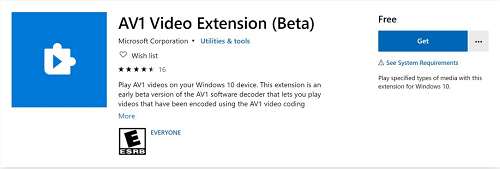
Modo 2. Instalar K-Lite Codec Pack para AV1 Video
El paquete de códecs K-Lite que proporciona Codec Guide es un paquete de herramientas de soporte de vídeo/audio para ordenadores sin ánimo de lucro y en el que se confía desde hace tiempo. Añadió soporte para decodificar vídeo AOMedia AV1 el 13 de septiembre de 2018. En su página web se ofrecen un total de 4 packs: la versión Basic, Standard, Full y Mega. Los packs full y mega incluyen soporte extra de edición de vídeo/audio. Para ver vídeos normales, se recomienda la versión estándar.
Para descargar e instalar K-Lite Codec Pack para soporte de vídeo AV1, puedes seguir los pasos que se indican a continuación.
- Ir a la página oficial de Codec Guide.
- Haz clic aquí para descargar el paquete de códecs K-Lite (debe instalarse manualmente).
- Haz clic en Download en la parte derecha de la página oficial. Dado que la versión Basic soporta la descodificación de vídeo AOMedia AV1, puedes hacer clic directamente en Download Basic para abrir la página de descarga.
- Busca la ubicación de descarga > > elige Servidor 1, 2 o 3 según tus necesidades.
A continuación, el archivo exe se descargará en tu ordenador. El nombre del archivo será K-Lite_Codec_Pack_1715_Basic.exe y su tamaño es de 19450 KB.
Nota: Puede haber conflictos durante la configuración. Por ejemplo, algunos componentes se bloquean durante la configuración. Debes seguir las recomendaciones del asistente de instalación y eliminar los componentes del Registro de Windows y, a continuación, ejecutar la herramienta.

Modo 3. Descargar el decodificador dav1d desarrollado por las comunidades VideoLAN y FFmpeg
Dav1d es un nuevo descodificador AV1 multiplataforma desarrollado por las comunidades VideoLAN y FFMPEG. La primera versión oficial 0.1 se publicó en diciembre de 2018. Ahora la última versión es la 1.0.0 lanzada el 18 de marzo de 2022. Ofrece compatibilidad con AVX-512 para las CPU Intel más recientes, mejoras en los subprocesos, control de flujo automático y mucho más. Puedes descargar el decodificador AV1 aquí.
Si crees que es relativamente complicado descargar el decodificador dav1d para vídeo AV1, también puedes recurrir al reproductor multimedia VLC que ofrece el mejor soporte de códecs AV1 dentro de sus posibilidades. Según VideoLAN, VLC v3.0.4 actualizó el decodificador AV1 dav1d y puede ayudarte a manejar el problema de reproducción AV1. Si recibes un mensaje de error "Codec no soportado: VLC no pudo decodificar el formato "av01" (AOMedia's AV1 Video)", por favor, asegúrate de descargar la última versión de VLC para obtener ayuda.
Estos son los pasos para reproducir vídeo con el códec estándar AV1:
- Haz clic en Media > Open Network Stream...[CTRL+N]
- Introduce la URL directa de YouTube del vídeo.
- Pulsa Play.
Nota: La reproducción de archivos de vídeo AV1 en Windows 10 con VLC no siempre funciona. Algunos usuarios del foro de VLC informaron de que VLC 3.0.8 sigue sin reproducir archivos de vídeo AV1, especialmente que el vídeo no aparece y sólo se reproduce el sonido. Por lo tanto, para obtener un resultado más fiable y satisfactorio, puedes recodificar el archivo AV1 a un códec o formato de vídeo más compatible.
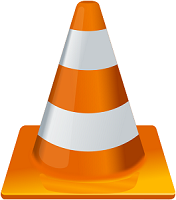
Solución definitiva. Transcodificar vídeo AV1 a H.264 o HEVC más compatible para corregir el error AV1
El vídeo AV1 muestra una mejora de eficiencia del 20%-30% con respecto al HEVC, y está siendo adoptado gradualmente por navegadores, Microsoft, Netflix, YouTube y otros. Pero dista mucho de ser perfecto en lo que se refiere a la compatibilidad de códecs con los principales reproductores, móviles, PC y demás. Puedes tener problemas incluso si ya has descargado el códec AV1 de antemano. Una solución definitiva es codificar el vídeo AV1 a MP4 H.264, un formato más compatible y aceptado por iPhone, iPad, Android, Chromecast, PC, Xbox, etc.
Para responder a la llamada que necesita la transcodificación de vídeo AV1, el ingeniero de Digiarty WinXDVD ofrece una solución perfecta: ahora Winxvideo AI oportunamente actualizado para ser la primera solución multimedia del mundo capaz de convertir vídeo AV1 a MP4 H.264/HEVC, MOV, WMV, MKV, AVI, etc. Que podría ser el sin duda una opción de competencia para todos los amantes del vídeo.
- Décodez et encodez les vidéos AV1 en HEVC, H.264, MP4, AVI, MOV, WMV et autres. Convertissez également des vidéos au format AV1 pour le streaming.
- Transcodifica vídeos 4K/HD con aceleración de GPU. Se puede reservar una calidad casi original.
- Soporta más de 370 códecs de vídeo/audio y más de 420 perfiles de dispositivos.
- Herramienta impulsada por IA para mejorar la calidad de imágenes/videos, eliminar ruidos de fondo, voces e instrumentos para usos diversos.
A continuación, se indican los pasos para convertir vídeo AV1 para reproducirlo en Windows 10/11 sin necesidad de instalar ningún códec, extensión o reproductor de vídeo AV1.
- Después de descargar gratis el conversor de vídeo en Windows 10 u 11, haz clic en el botón +Vídeo para cargar la fuente de vídeo AV1.
- Elige el formato de vídeo que quieras. Para obtener la mejor compatibilidad, elige MP4 H.264 como formato de salida. También permite reducir la escala de 4k a 2k, convertir AV1 a HEVC u otro formato.
- Pulsa el botón EJECUTAR para iniciar la conversión de vídeo. Tras unos minutos, podrás abrir el vídeo AV1 convertido y reproducirlo en Windows 10/11.
Nota: El archivo AV1 suele estar contenido generalmente en .webm o .mkv. Si se encuentra con algún problema como la falta de imagen, puedes seguir el tutorial para convertir webm a mp4 primero y comprobar si se ha solucionado el error de reproducción de vídeo WebM AV1. Además, puedes aprovechar las ventajas de los gráficos NVIDIA RTX 30 para la codificación acelerada de vídeo AV1 a través de la API VDPAU.

















